Este método inserta un espacio donde su volumen se restringe desde un nivel base hasta el siguiente nivel superior. Utilice este método cuando inserte espacios en las áreas que no contienen techos o plénums.
Cree una vista en sección
Activar la visibilidad de espacios y organizar las vistas en mosaico
Insertar un espacio
- En el Navegador de proyectos, abra una vista de plano de planta que contenga el área en la que desea insertar un espacio.
-
Puede utilizar una vista en sección existente, pero asegúrese de que la línea de sección se interseca con el área en la que se coloca el espacio. En los ejemplos siguientes, solo se necesita una vista en sección, ya que cada nivel consta de un solo espacio. Es posible que necesite otras vistas en sección en función de la complejidad del diseño.
Nota: Los espacios no se muestran en las vistas de alzado.Coloque la sección en el plano de planta, de modo que la línea de sección se interseque con el área en la que se coloca el espacio como se muestra.
- Haga doble clic en la sección para abrir la vista en sección.
- Si es necesario, añada niveles básicos, como se muestra.
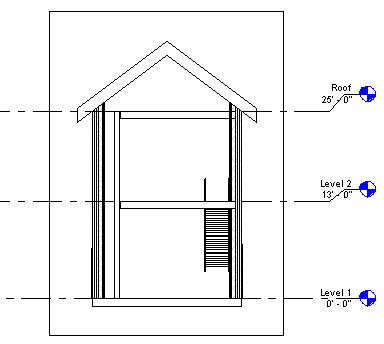
- Cierre todas las vistas, excepto la vista en sección y el plano de planta donde desea colocar el espacio y escriba WT en el teclado para organizar en mosaico las dos vistas.
También puede hacer clic en la ficha Vista
 grupo Ventanas
grupo Ventanas
 (Mosaico).
(Mosaico). - Haga clic en la vista en sección para activarla y escriba VG en el teclado.
- En la ficha Categorías de modelo del cuadro de diálogo Visibilidad/Gráficos, localice Espacios.
- Expanda Espacios, seleccione Interior y Referencia (si desea que se muestren los cursores en cruz de referencia) y haga clic en Aceptar.
- Utilice el mismo método para hacer visibles los espacios en la vista de plano de planta.
- Haga clic en la ficha Analizar
 ficha Espacios y zonas
ficha Espacios y zonas
 Espacio.
Espacio. - En la barra de opciones, especifique las opciones de espacio:
- Etiquetar al colocar añade una etiqueta de espacio al espacio cuando se coloca. Puede que tenga que cargar etiquetas de espacio en el proyecto, si no están ya cargadas. La opción Etiquetar al colocar está seleccionada por defecto. Si está seleccionada la opción Etiquetar al colocar, puede seleccionar el tipo de etiqueta en el selector de tipo.
- Límite superior y Desfase especifican la extensión vertical para el espacio. El límite superior selecciona un nivel por encima del nivel actual que define el contorno superior para el espacio. El desfase especifica la distancia por encima o por debajo del límite superior para el contorno. (Valor por defecto: Límite superior = nivel actual, Desfase = 0' 0" (0.00 mm)
- La lista Ubicación de etiqueta especifica la ubicación de la etiqueta de espacio como Horizontal, Vertical o Modelo.
Esta opción solo está disponible si se ha seleccionado Etiquetar al colocar.
- Directriz crea una línea directriz para la etiqueta de espacio.
Esta opción solo está disponible si se ha seleccionado Etiquetar al colocar.
- Espacio permite seleccionar de la lista Nuevo al colocar un espacio nuevo, o un espacio no colocado previamente.
- Mostrar elementos delimitadores resalta los elementos delimitadores de habitación en el modelo de construcción para reconocerlos al instante.
- En la vista de plano de planta, mueva el cursor sobre un área del modelo de construcción y haga clic para colocar un espacio. Nota: Los espacios solo se pueden colocar en vistas de plano de planta.
- En el grupo Selección, haga clic en Modificar.
- Seleccione el espacio.
- En la paleta Propiedades, bajo Análisis energético, realice una de las siguientes acciones:
- Seleccione Ocupable, si el espacio va a ser ocupado.
- Desactive Ocupable, si el espacio va a ser desocupado.
- Haga clic en Aceptar.
- En la vista en sección, compruebe que el área sombreada que representa el volumen del espacio se restringe desde el nivel base al siguiente nivel superior y que no existen áreas no sombreadas (debido a cavidades o agujeros).
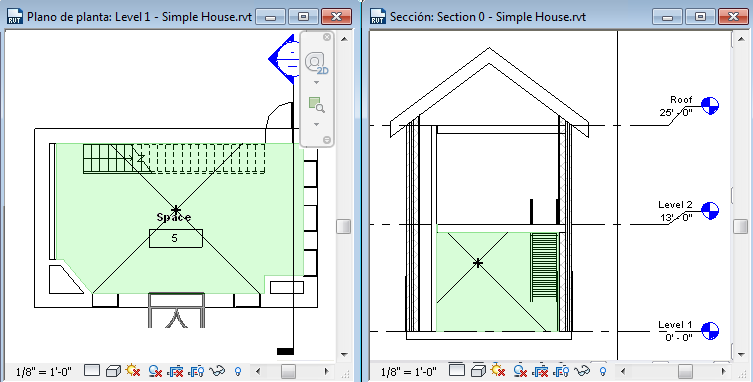
- Si el espacio está restringido por un techo u otro componente de delimitación de habitación, en lugar del nivel superior, compruebe que el límite superior del espacio se especifica con respecto al siguiente nivel superior y redefina el espacio verticalmente, si es necesario.
También debe resolver las áreas no sombreadas como cavidades, rozas y agujeros.